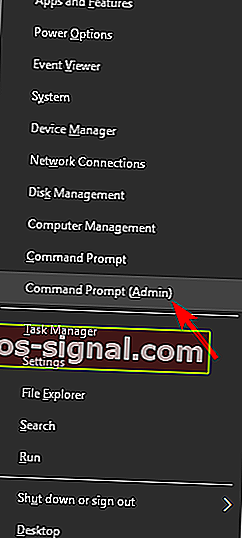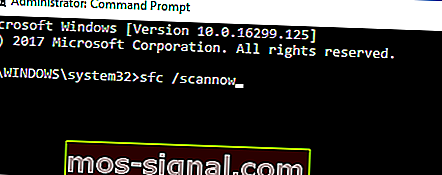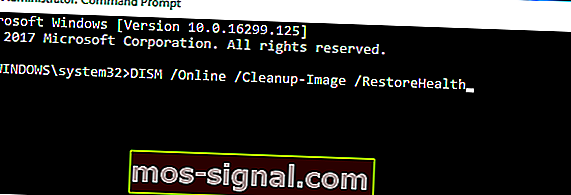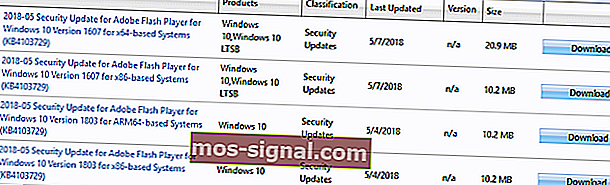Kod ralat 0xc1900107: Ralat kemas kini Windows 10 [TETAP]
- Salah satu kaedah terpantas untuk memperbaiki ralat ini adalah dengan menggunakan Windows Update Troubleshooter. Sekiranya itu tidak berjaya untuk anda, kami mempunyai lebih banyak penyelesaian untuk anda periksa.
- Penyelesaian lain adalah untuk mematikan program antivirus buat sementara waktu. Sekiranya anda belum memilikinya, teruskan dan periksa senarai kami dengan beberapa penyelesaian antivirus terbaik.
- Untuk lebih banyak penyelesaian Windows Update, dan maklumat tambahan, pastikan untuk memeriksa hub Windows Update kami.
- Adakah ralat Windows yang menjengkelkan yang lain menimbulkan masalah sebenarnya untuk anda? Anda boleh menandakan Hab Kesalahan Windows 10 yang kami buat khas. Di sini anda akan menemui lebih banyak penyelesaian seperti ini untuk membantu sistem Windows anda.

Seperti yang mungkin anda ketahui, Microsoft membayangkan Windows 10 sebagai perkhidmatan. Ini bermakna anda hanya mempunyai satu sistem operasi, dengan kemas kini kerap yang meningkatkan dan memperbaikinya. Oleh itu, pengguna mesti memasang kemas kini utama untuk Windows 10, untuk mendapatkan pengalaman dan prestasi terbaik pada masa ini.
Windows 10 terkenal kerana menyebabkan pelbagai kesalahan kemas kini kepada pengguna, tetapi dalam artikel ini, kita akan membincangkan satu masalah tertentu - kod ralat 0xc1900107 (atau ralat kemas kini 0xc1900107) . Masalah ini biasanya berlaku semasa anda cuba memasang kemas kini utama untuk Windows 10.
Ralat peningkatan Windows 10 0xc1900107 dapat mengelakkan anda memasang kemas kini tertentu, dan dengan demikian keselamatan sistem anda mungkin terjejas. Bercakap mengenai ralat ini, berikut adalah beberapa masalah serupa yang dilaporkan oleh pengguna:
- Kemas kini Windows 10 gagal dipasang - Masalah ini dapat muncul kerana aplikasi pihak ketiga di PC anda. Sekiranya anda menghadapi masalah ini, anda harus cuba mengemas kini pemacu anda dan mematikan antivirus anda.
- Kod ralat 0xc1900107 Pembaruan Pencipta - Masalah ini dilaporkan semasa memasang Pembaruan Pembuat Konten , tetapi ia dapat muncul dengan hampir semua kemas kini. Sekiranya anda menghadapi masalah ini, pastikan anda memutuskan sambungan peranti USB dan periksa sama ada ia menyelesaikan masalah tersebut.
- Gelung kemas kini Windows 10 gagal - Kadang-kadang anda mungkin terjebak dalam satu gelung ketika cuba memasang Kemas Kini Windows. Sekiranya ini berlaku, mulakan semula komponen Windows Update atau cuba memuat turun dan memasang kemas kini secara manual.
Cara membaiki kemas kini Windows 10 gagal, Kod ralat: 0xc1900107
1. Periksa antivirus anda
Sekiranya anda mendapat ralat 0xc1900107 semasa cuba menaik taraf, masalahnya mungkin berkaitan dengan antivirus anda. Walaupun antivirus akan melindungi anda dari ancaman dalam talian, anda juga harus tahu bahawa antivirus boleh mengganggu sistem anda dan menyebabkan ini dan kesalahan lain berlaku.
Sekiranya anda mengesyaki bahawa antivirus anda adalah masalahnya, anda mungkin ingin mencuba mematikan ciri antivirus tertentu dan periksa apakah itu membantu. Sekiranya tidak berfungsi, anda boleh mencuba mematikan antivirus anda sepenuhnya. Dalam senario terburuk, anda mungkin harus membuang antivirus sepenuhnya untuk menyelesaikan masalah ini.
Sekiranya menghapus antivirus menyelesaikan masalah, anda mungkin ingin mempertimbangkan untuk beralih ke penyelesaian antivirus yang lain. Terdapat banyak alat antivirus hebat yang tersedia di pasaran, dan jika anda mencari antivirus baru, kami sangat menyarankan untuk mempertimbangkan Bitdefender kerana ia memberikan perlindungan yang hebat dan ia tidak akan mengganggu sistem anda dengan cara apa pun.
2. Kemas kini pemacu anda
Kadang kala ralat 0xc1900107 dapat muncul jika pemacu anda sudah usang. Pemacu anda cukup penting kerana membolehkan PC anda berkomunikasi dengan perkakasan anda dengan betul. Walau bagaimanapun, jika pemandu tertentu sudah ketinggalan zaman, anda mungkin mengalami masalah.
Untuk menyelesaikan masalah, disarankan untuk mengemas kini pemacu untuk semua komponen utama seperti kad grafik, kad suara, penyesuai rangkaian, chipset, dan lain-lain. Anda boleh melakukannya secara manual dengan memuat turun pemacu terkini dari pengeluar anda.
Sebaliknya, jika anda ingin mengemas kini semua pemacu anda hanya dengan beberapa klik, ada penyelesaian automatik yang tersedia yang akan memuat turun dan memasang pemacu yang diperlukan untuk anda.
3. Jalankan Penyelesai Masalah Kemas kini
Perkara pertama yang akan kami cuba ialah menjalankan Penyelesai Masalah Pembaruan Windows . Ini adalah alat Microsoft, yang direka khusus untuk menyelesaikan masalah yang berkaitan dengan kemas kini yang kurang lebih serius di Windows. Untuk menjalankan Penyelesai Masalah Kemas kini, ikuti arahan berikut:
- Muat turun Penyelesai Masalah Kemas kini Windows dari Microsoft.
- Lancarkan alat> ikuti arahan di skrin.
- Cuba pasang kemas kini sekali lagi.
4. Padamkan folder $ WINDOWS. ~ BT
Ramai pengguna Windows 10 yang pernah mengalami masalah ini sebelum mencadangkan bahawa menghapus folder $ WINDOWS. ~ BT menyelesaikan masalah tersebut. Sekiranya anda tidak biasa dengan folder ini, ia menyimpan beberapa data pengguna anda dari versi sistem sebelumnya. Namun, dalam beberapa kes, data dapat menyebabkan peningkatan masalah. Untuk memadam folder ini, ikuti arahan berikut:
- Buka File Explorer, dan pergi ke PC Ini > Cakera Tempatan (C :) (atau mana sahaja cakera keras sistem anda).
- Sekarang, klik Lihat dan tandai kotak yang menyatakan Fail Tersembunyi.

- Cari folder bernama $ WINDOWS. ~ BT.
- Namakan semula atau padamkannya.
Setelah selesai, cuba tingkatkan sistem anda sekali lagi. Sekiranya masalah itu berlanjutan, beralih ke penyelesaian lain.
5. Lakukan imbasan SFC
Dan akhirnya, jika tiada penyelesaian dari atas yang sesuai untuk anda, cuba jalankan imbasan SFC. Ini adalah alat bawaan Windows, yang bertujuan untuk menyelesaikan pelbagai masalah sistem, termasuk kesalahan kemas kini. Untuk menjalankan imbasan SFC, lakukan perkara berikut:
- Tekan Kekunci Windows + X dan pilih Prompt Perintah (Pentadbir) . Sekiranya Prompt Perintah tidak tersedia, anda juga dapat menggunakan Powershell (Admin) .
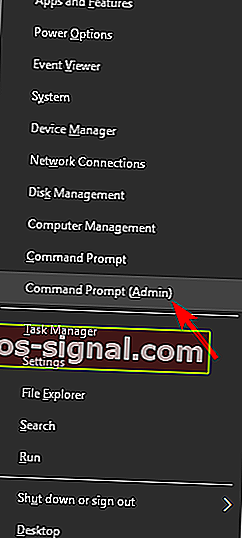
- Dalam baris arahan taip SFC / scannow .
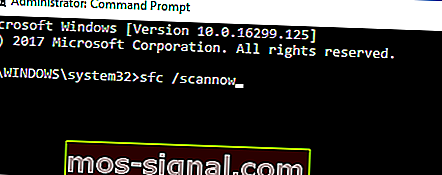
- Prosesnya akan berlangsung beberapa minit.
- Setelah selesai tutup Command Prompt.
Sekiranya imbasan SFC tidak dapat menyelesaikan masalah anda, anda mungkin ingin mempertimbangkan untuk menggunakan imbasan DISM. Untuk melakukan itu, anda hanya perlu melakukan perkara berikut:
- Buka Prompt Perintah sebagai pentadbir.
- Masukkan DISM / Online / Cleanup-Image / RestoreHealth dan tekan Enter untuk menjalankannya.
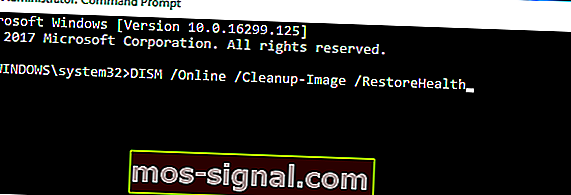
- Imbasan DISM sekarang akan bermula. Imbasan boleh memakan masa sekitar 20 minit atau lebih, jadi jangan mengganggu.
Setelah imbasan selesai, periksa apakah masalahnya diselesaikan. Sekiranya masalah masih ada, atau jika anda tidak dapat menjalankan imbasan SFC sebelumnya, pastikan untuk mengulanginya. Setelah menjalankan kedua-dua imbasan, masalahnya harus diselesaikan.
6. Putuskan sambungan peranti USB
Kadang-kadang ralat 0xc1900107 boleh disebabkan oleh peranti USB tertentu. Beberapa pengguna melaporkan bahawa penyesuai wayarles USB boleh menyebabkan masalah ini muncul, jadi jika anda mempunyai penyesuai USB, pastikan untuk memutuskannya.
Peranti USB lain juga boleh menyebabkan masalah ini muncul, dan untuk memperbaikinya, disarankan untuk memutuskan semua peranti USB yang tidak penting dari PC anda. Ini termasuk pencetak, gamepad, cakera keras luaran, pemacu denyar, dan lain-lain. Anda perlu memutuskan semua peranti kecuali papan kekunci dan tetikus anda.
Sebaik sahaja anda memutuskan sambungan peranti USB yang tidak diperlukan, cuba tingkatkan semula PC anda.
7. Tetapkan semula komponen Windows Update
- Buka Prompt Perintah sebagai pentadbir.
- Jalankan arahan berikut satu demi satu:
- bit berhenti bersih
- perhentian bersih wuauserv
- aplikasi berhenti bersih
- cryptsvc perhentian bersih
- Ren% systemroot% \ SoftwareDistribution SoftwareDistribution.bak
- Ren% systemroot% \ system32 \ catroot2 catroot2.bak
- bit permulaan bersih
- permulaan bersih wuauserv
- appidsvc permulaan bersih
- cryptsvc permulaan bersih
Setelah menjalankan semua arahan ini, anda harus menghidupkan semula PC anda dan memeriksa apakah masalahnya telah selesai. Sekiranya anda tidak mahu menjalankan perintah ini secara manual, anda juga dapat membuat skrip yang akan menjalankan perintah secara automatik untuk anda. Kami menunjukkan kepada anda cara membuat skrip Penyetelan Semula Pembaruan Windows di salah satu artikel lama kami, jadi pastikan untuk menyemaknya untuk mendapatkan lebih banyak arahan.
8. Muat turun kemas kini yang diperlukan secara manual
Sekiranya anda tidak dapat memasang kemas kini tertentu kerana ralat 0xc1900107, anda selalu dapat memuat turun kemas kini dari Katalog Kemas kini Microsoft. Pertama, anda perlu pergi ke Windows Update dan periksa nombor di sebelah kemas kini. Kod yang dikemas kini akan kelihatan seperti KBXXXXXXX. Sebaik sahaja anda mendapatkan kod, anda perlu melakukan perkara berikut:
- Pergi ke laman web Microsoft Update Catalog.
- Di medan carian masukkan kod kemas kini kemas kini yang anda cuba pasang.
- Senarai kemas kini yang sepadan akan muncul. Cari kemas kini yang diingini dan klik butang Muat turun untuk memuat turunnya. Perlu diingat bahawa akan ada versi yang disenaraikan untuk versi Windows 32-bit dan 64-bit, jadi pastikan untuk memilih versi yang sesuai dengan seni bina sistem anda.
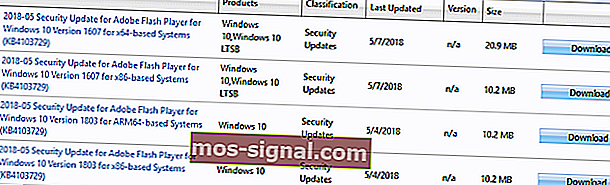
Sebaik sahaja anda memuat turun kemas kini, anda seharusnya dapat memasangnya tanpa banyak kerumitan.
Sekiranya anda mempunyai komen, pertanyaan, atau cadangan, silakan beritahu kami di komen di bawah.
Catatan Editor: Catatan ini mula-mula diterbitkan pada bulan Mac 2017 dan sejak itu dirombak dan diperbaharui pada bulan April 2020 untuk kesegaran, ketepatan, dan pemahaman yang lengkap.
Soalan Lazim: Ketahui lebih lanjut mengenai ralat kemas kini Windows
- Mengapa Kemas kini Windows saya gagal?
Kemas kini Windows mungkin gagal dikemas kini kerana sebahagian komponennya rosak. Komponen ini merangkumi perkhidmatan dan fail sementara dan folder yang berkaitan dengan Pembaruan Windows. Anda boleh mencuba menetapkan semula komponen ini dan melihat apakah ini dapat menyelesaikan masalah anda.
- Apa yang berlaku apabila Windows Update terganggu?
Mengganggu kemas kini tidak akan merosakkan perkakasan pada PC. Ini akan berlaku jika terlalu banyak fail diubah semasa kemas kini dan mengganggu proses ini akan menyebabkan beberapa fail yang diubah dan yang lain tidak.
- Bolehkah saya membaiki Windows 10 tanpa cd?
Ya, anda boleh membaikinya tanpa pemasangan cd. Cara terpantas adalah dengan menggunakan pembaikan Windows Startup. Ini mungkin menyelesaikan masalah atau jika tidak, anda perlu melakukan pemulihan sistem menggunakan USB yang boleh di-boot.